办公新神器!WPS 搭载 DeepSeek,效率爆表
本文将为大家详细介绍如何将 DeepSeek 功能集成到 WPS 中,通过 OfficeAI 插件,我们可以无需本地部署模型,直接通过官网连接来使用 DeepSeek 强大的 AI 功能。无论是文案生成、翻译校对,还是深度思考、推理决策,都能轻松完成。下面是一步一步的操作教程。
1. 下载并安装 OfficeAI 插件
首先,我们需要下载并安装 OfficeAI 插件,它是一个专为 Microsoft Office 和 WPS 用户设计的智能 AI 办公工具。
1.1 下载 OfficeAI 插件
公众号徐公,回复 deepseek666,即可免费获取下载地址
公众号徐公,回复 deepseek666,即可免费获取下载地址

下载完成后,双击安装文件,按照提示完成安装。安装过程很简单,按照提示一步步完成即可。
2. 获取 DeepSeek 的 API Key
要使用 DeepSeek 模型,我们需要从 DeepSeek 官网 获取一个 API Key,这样才能进行模型调用。
2.1 获取 API Key
(1)打开 DeepSeek 官网:https://www.deepseek.com/。
(2)点击右上角的“API 开放平台”,并登录您的账号。如果没有账号,可以先注册一个。
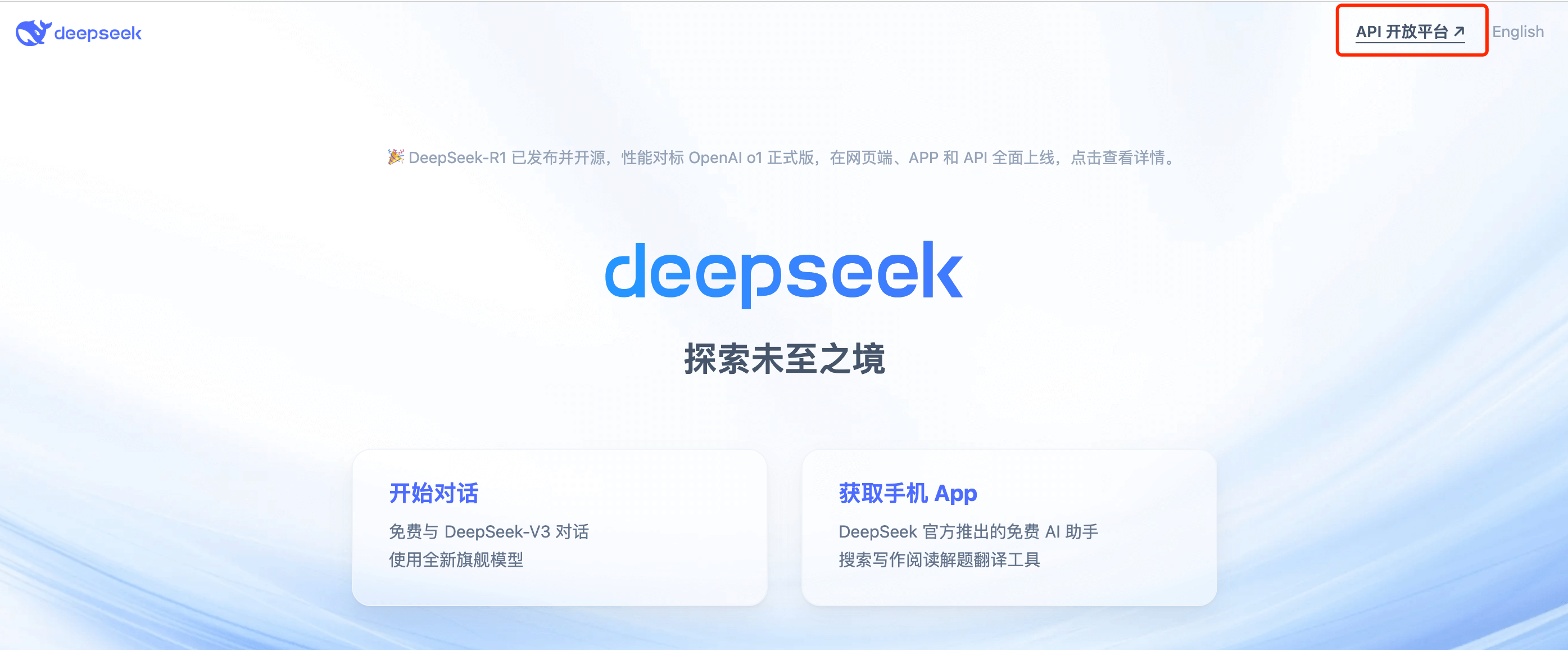
(3)登录成功后,点击左侧的“API Keys”,然后点击“创建 API Key”,为 API Key 输入一个名称,创建完成后,复制生成的 API Key。
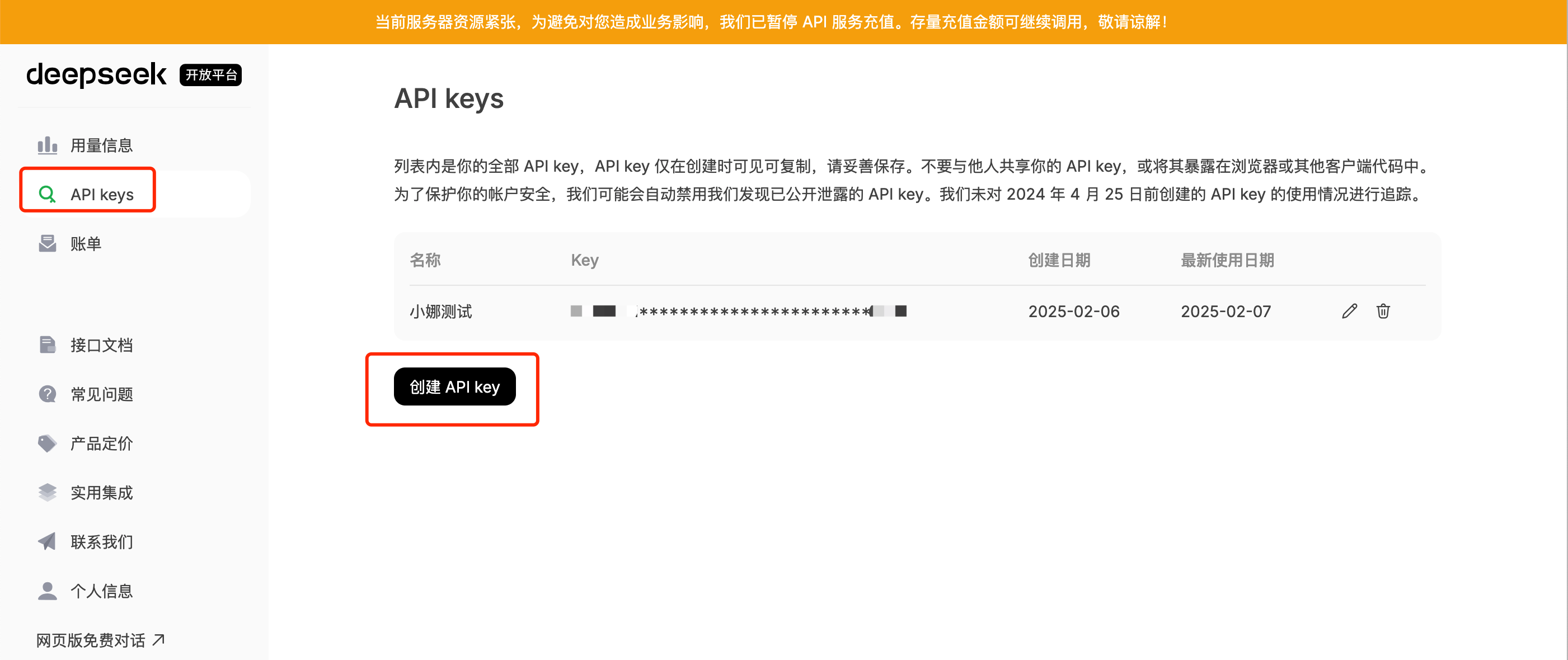
3. 配置 OfficeAI 插件
现在我们已经准备好插件和 API Key,接下来就是在 WPS 中配置 OfficeAI 插件 以使用 DeepSeek。
3.1 打开 WPS 配置
(1)安装并启动 OfficeAI 插件后,打开 WPS,此时你会发现界面上多了一个“OfficeAI”选项卡。
(2)点击“OfficeAI”选项卡,选择“设置”。

3.2 配置大模型设置
(3)在“设置”窗口中,点击“大模型设置”,打开“本地部署”开关,选择“APIKey”标签。
在“大模型”下拉菜单中,选择 DeepSeek,根据需求选择 deepseek-chat(适合对话交流、搜索查询)或者 deepseek-reasoner(适合深度思考、推理决策)。
- deepseek-chat:适用于普通的对话交流和简单的查询。
- deepseek-reasoner:适用于需要深度推理、决策支持等高级场景。
小贴士:如果您不确定使用哪个模型,可以先选择 chat 模型试试看,如果发现需求不满足,再切换成 reasoner 模型。值得注意的是,reasoner 模型的价格是 chat 模型的两倍。
在 DeepSeek 官网上的用量信息页面,chat 模型每输入 1 百万个汉字大约需要 2 元,而输出 1 百万个汉字大约需要 8 元。DeepSeek 会赠送 10 元的 tokens,有效期为 30 天。
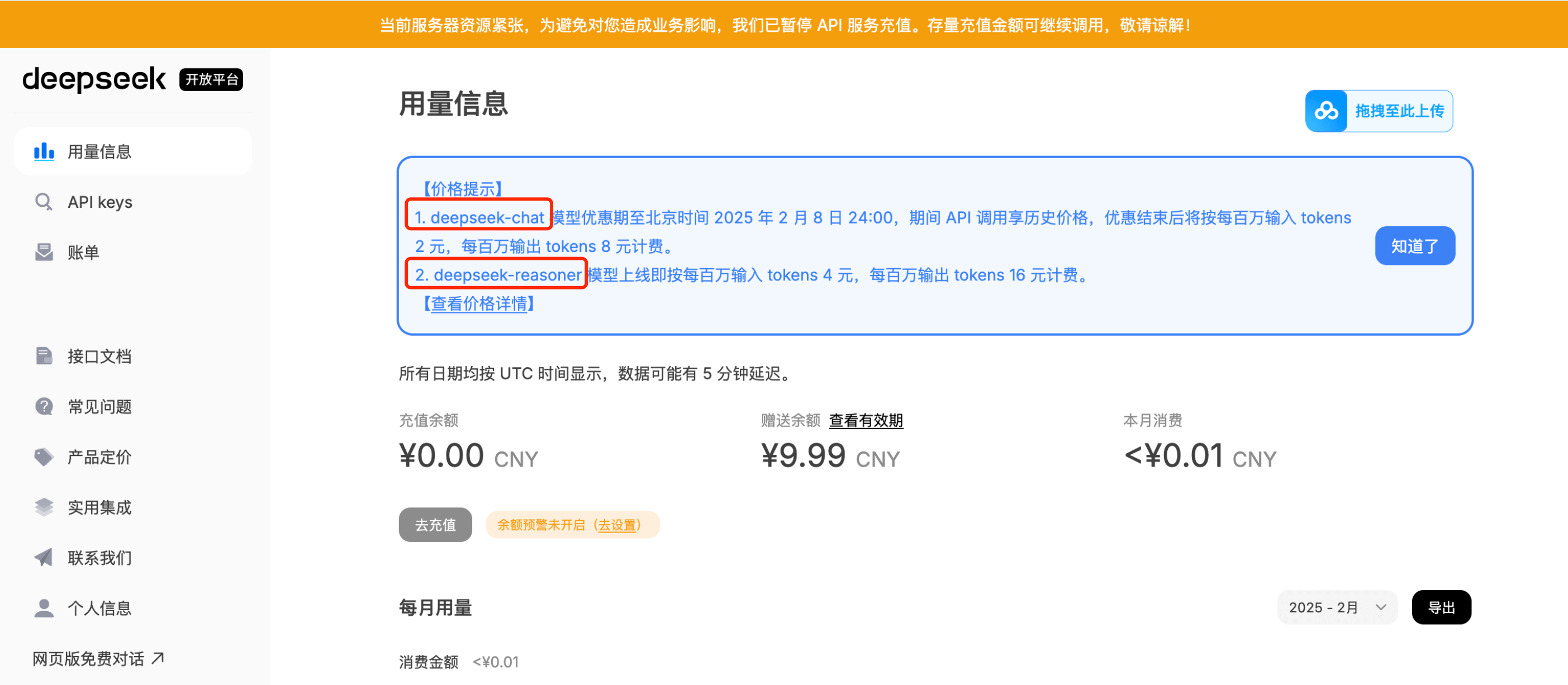
3.3 输入 API Key
(4)在“API_KEY”输入框中填入第 2 步中复制的 DeepSeek API Key,点击“保存”按钮。
【补充说明】:
- 如果你想使用 豆包模型,需要选择“默认”标签,且无需开启本地部署。
- 若要切换 AI 模型,只需修改设置中的配置,保存后即可生效,无需重启 WPS。
- 在右侧边栏的最上方会显示当前使用的 AI 模型名称,你也可以通过在聊天栏里问:“你是谁?”或“你是 deepseek 吗?”来确认是否切换成功。
- 从豆包切换回 deepseek 后,选择模型名称时,系统会自动带出之前配置的 API Key,免去重新复制粘贴的麻烦。
4. 使用 DeepSeek 功能
配置完成后,我们就可以开始在 WPS 中使用 DeepSeek 的强大功能了。你可以在 WPS 文档中轻松进行各种任务,比如 AI 校对、文案生成、翻译润色等。
4.1 使用 DeepSeek 校对和生成文案
(1)配置完毕后,点击 WPS 界面中的“OfficeAI”选项卡,即可开始使用 DeepSeek 提供的功能。在文档中选中需要处理的文字,点击“生成”按钮,DeepSeek 会自动处理并生成相关结果,结果可以直接导入到文档中。

4.2 使用聊天、文生图、创作功能
在 WPS 文档右侧的边栏中,OfficeAI 助手 会显示为三个部分:聊天、文生图、创作。
- 聊天:你可以直接与 DeepSeek 进行对话,提问、获取建议或查询信息。
- 文生图:如果没有找到相关功能,需要在设置中勾选“文生图”功能。
- 创作:生成创作内容,帮助你撰写文章、报告、邮件等。
点击聊天栏中的内容最下方,选择“导出到左侧”,就能将生成的内容直接复制到文档中。
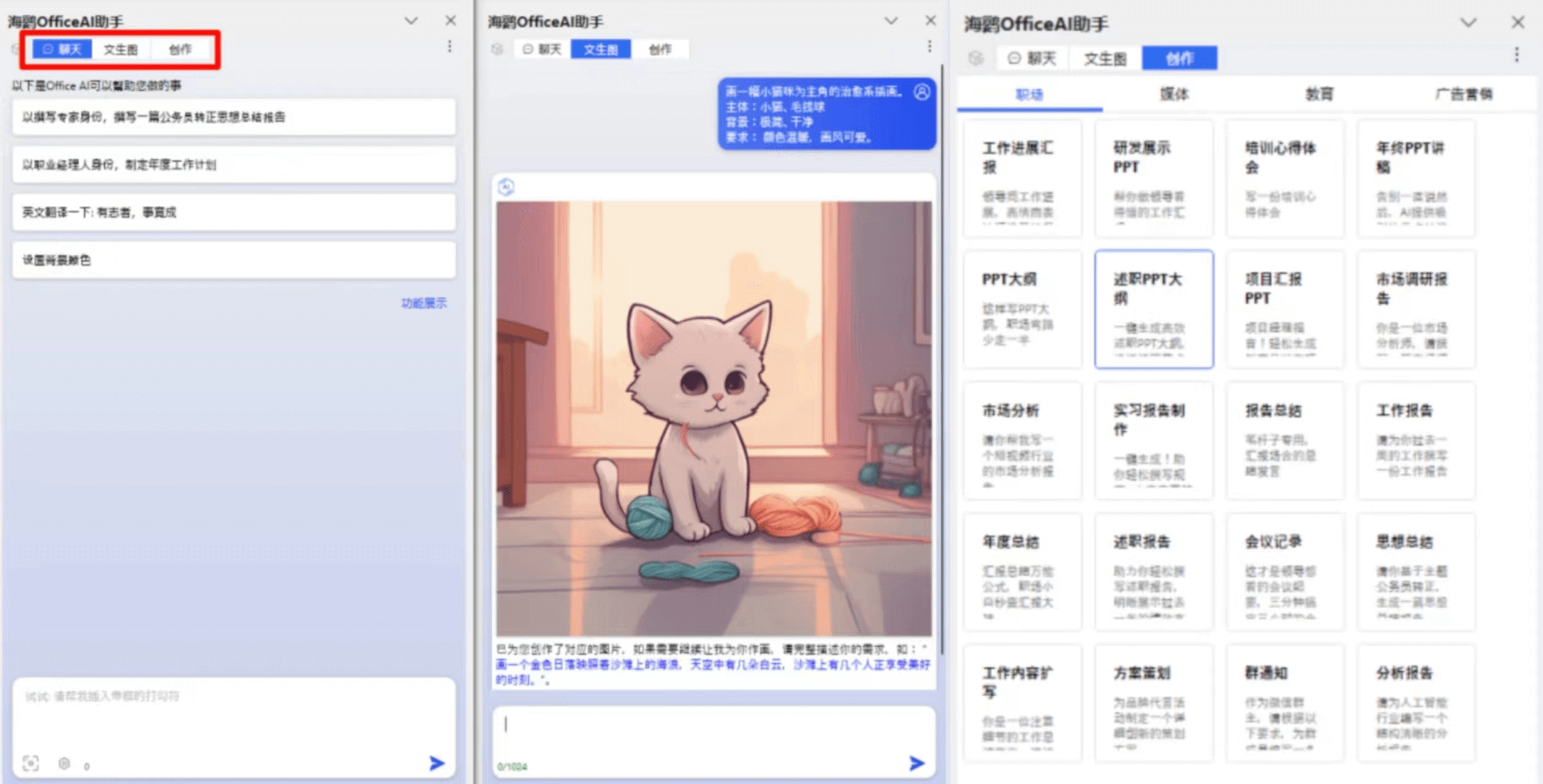
4.3 在 WPS 表格中使用
在 WPS 表格中,也会显示“OfficeAI”选项卡,你可以直接在表格中使用 DeepSeek 模型进行公式计算、数据分析等工作。
5. 常见问题
Q1:DeepSeek 的流量限制如何?
由于 DeepSeek 的流量有时过大,可能会遇到限流的情况。如果遇到 “服务器繁忙” 提示,可以等到第二天再试。对于复杂问题,系统可能只会回复一个问题,之后会提示限流,直到下一天才恢复。
Q2:DeepSeek 的使用是否收费?
DeepSeek 提供 10 元的 tokens 赠送,并且按照使用量收费。chat 模型每输入 1 百万个汉字大约需要 2 元,输出 1 百万个汉字大约需要 8 元。
Q3: WPS 中找不到 officeAI选项
-
运行WPS,打开或新建任意文档;
-
左上找到文件菜单 -> 选项 ,在选项页面中找到信任中心:
-
勾上受信任的加载项, 如没找到下图的选项:

-
点确定保存对应设置后重开WPS一般会显示
如以上方式尝试还是没显示,请在按如下操作:
-
在WPS的菜单中找到工具–> COM加载项-> 点击此处管理 (如果没有这项则忽略)

-
在COM加载项中找到HyWordAI、HyExcelAI,然后勾上/启用

6. 总结
通过以上步骤,你已经成功地将 DeepSeek 功能集成到 WPS 中,可以开始体验 AI 助手带来的便利了。无论是文档校对、文案生成,还是深度推理、决策支持,DeepSeek 都能帮你高效完成任务。希望这篇教程能帮助你顺利配置并使用 DeepSeek,提升你的工作效率!
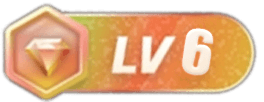
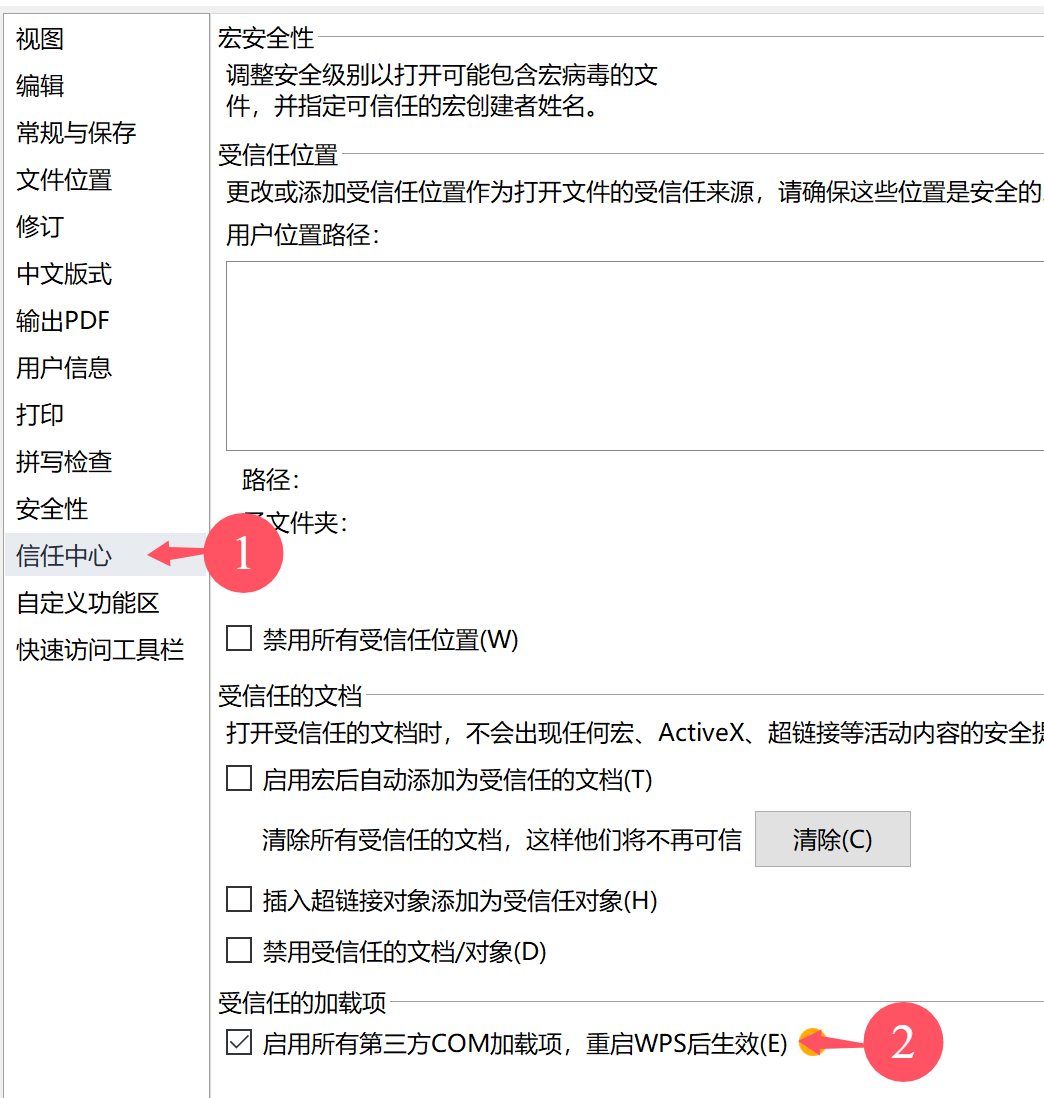
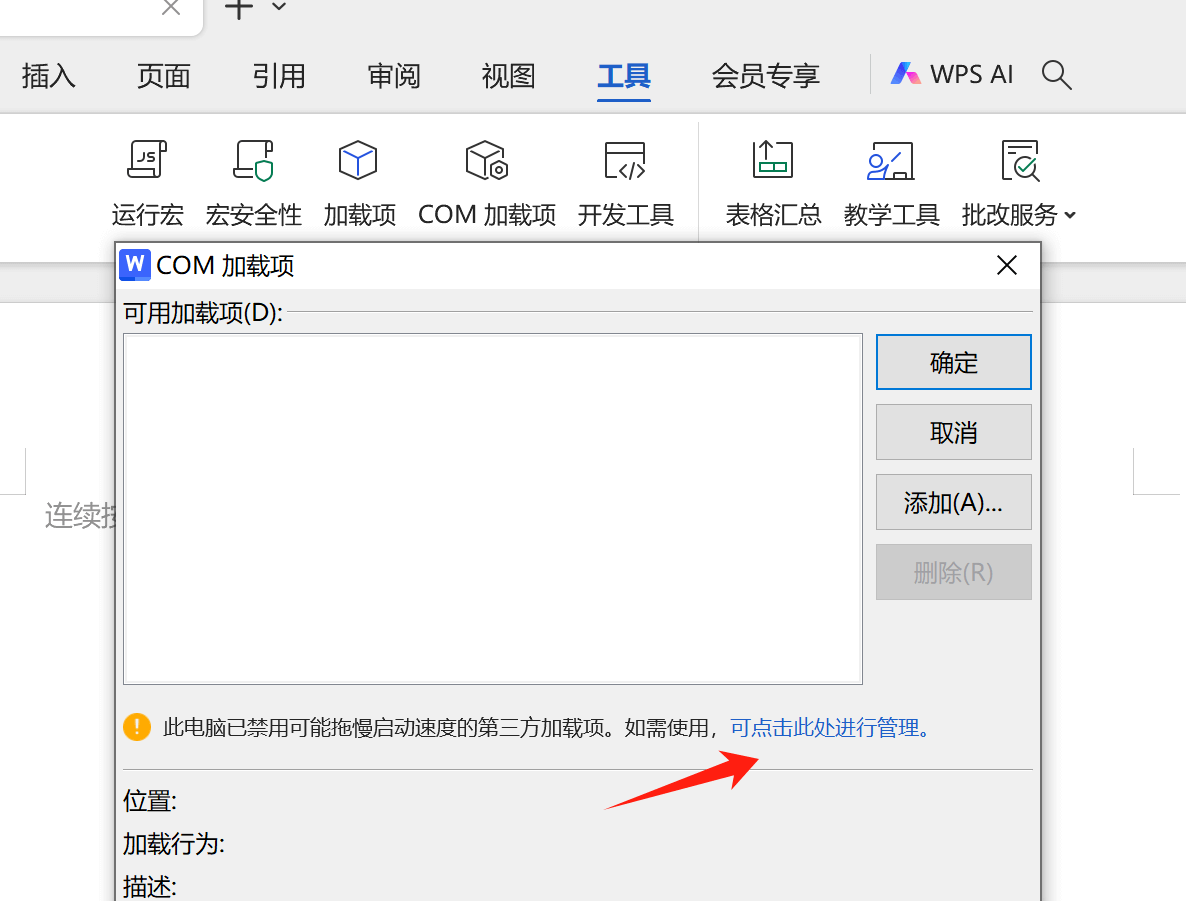
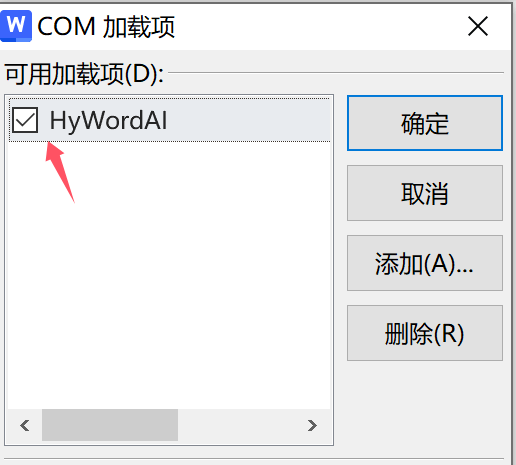

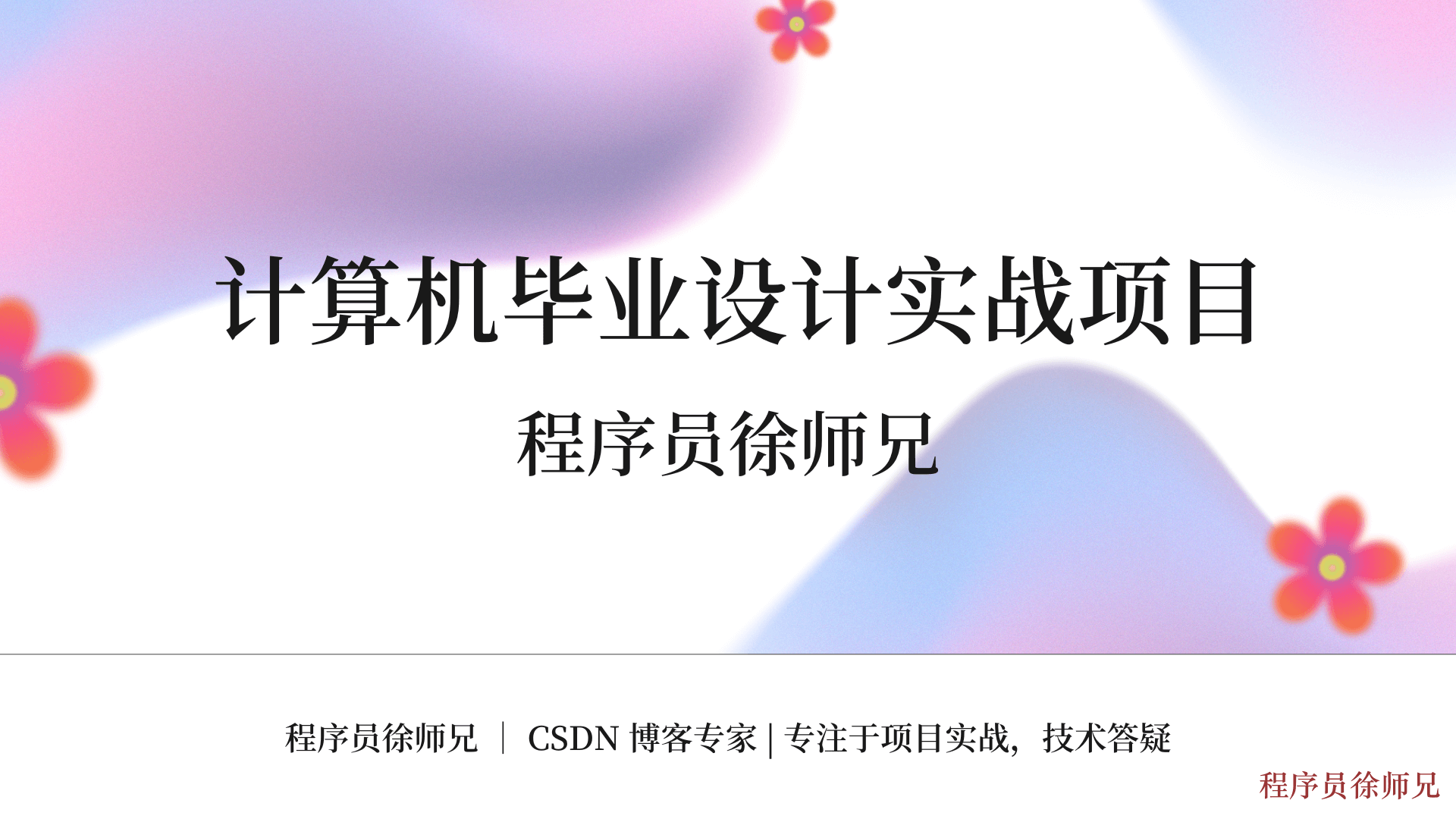


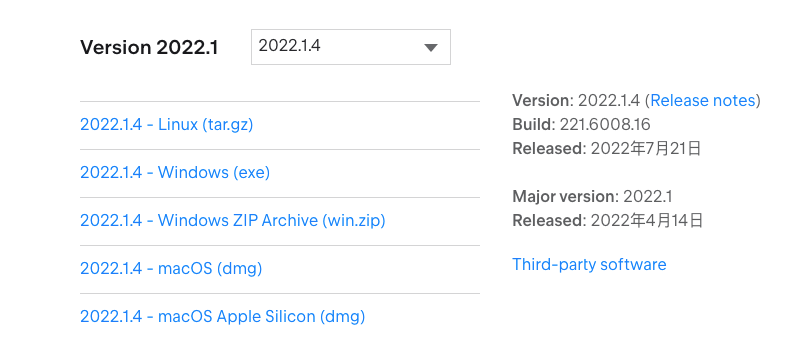


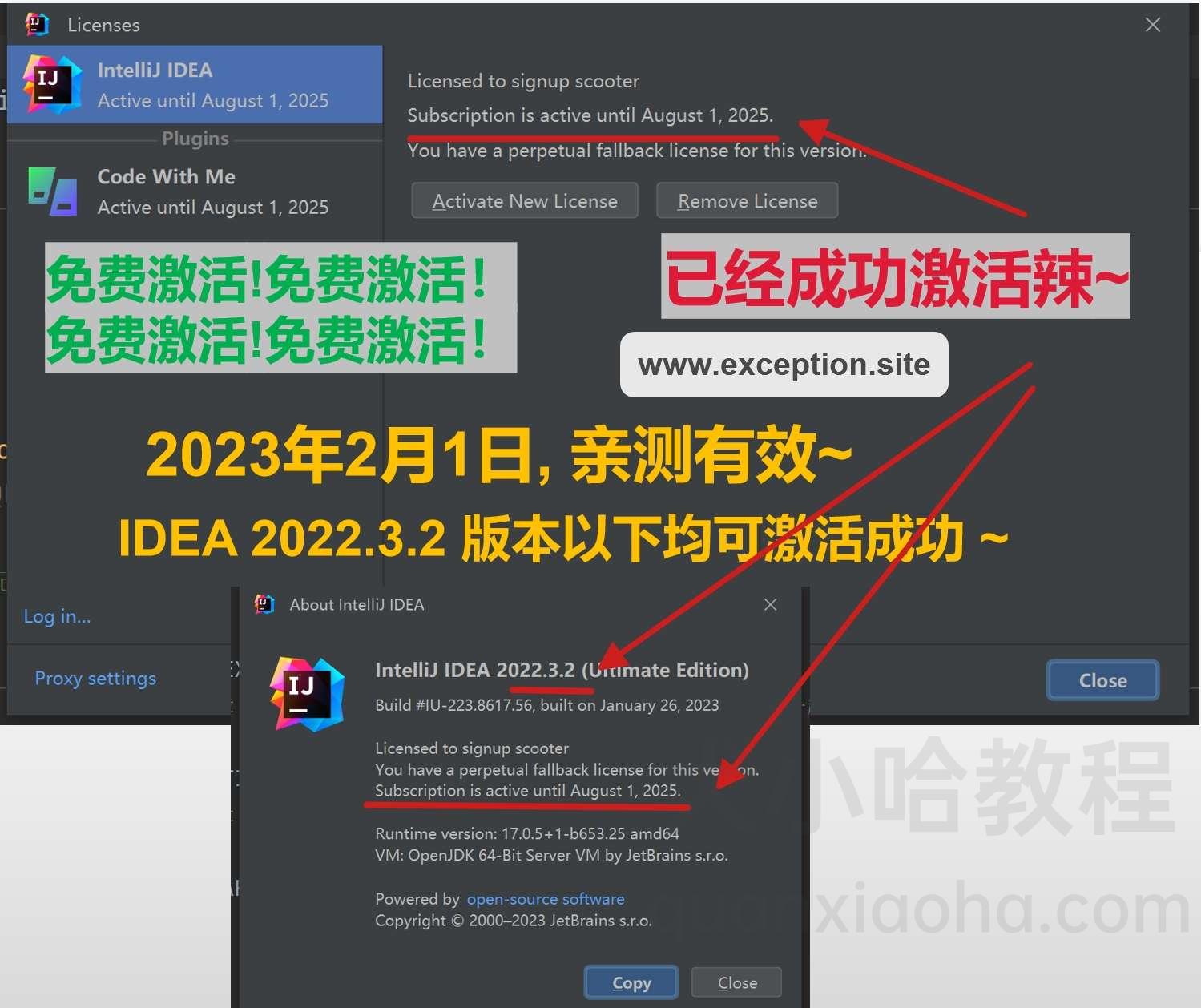
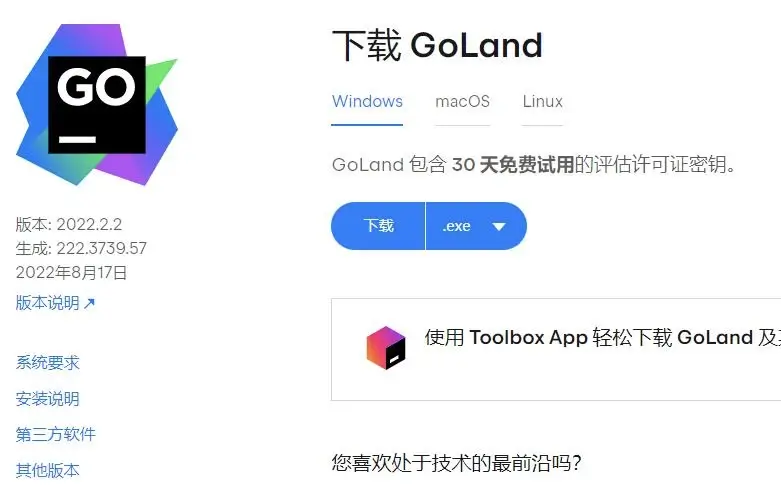

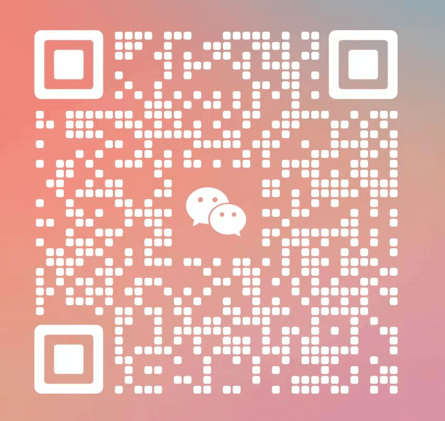
暂无评论内容